MFC-L5700DN
Ofte stillede spørgsmål og fejlfinding |

MFC-L5700DN
Dato: 12-11-2021 Id: faq00002785_000
Jeg kan ikke finde destinationscomputeren på netværket, når jeg forsøger at scanne et dokument ved hjælp af maskinens SCAN-tast eller kontrolpanel.
Hvis du vil scanne et dokument til en computer på netværket ved hjælp af SCAN-knappen eller kontrolpanelet på din Brother-maskine, skal computeren konfigureres i indstillingerne for knappen SCAN TIL. Hvis en computer på netværket ikke vises på maskinens display (herefter kaldet LCD) som destinationscomputer, skal du følge nedenstående trin for at konfigurere den:
BEMÆRK! Illustrationerne nedenfor er fra et repræsentativt produkt og operativsystem og kan afvige fra din Brother-maskine og dit operativsystem.
Windows brugere:
- Åbn Egenskaber for scanner. (Klik her for at se, hvordan du åbner Egenskaber for scanner).
-
Dialogboksen Egenskaber for netværksscanner vises. Klik på fanen Netværksindstilling , og vælg Angiv din maskine efter adresse , eller angiv din maskine efter navn.
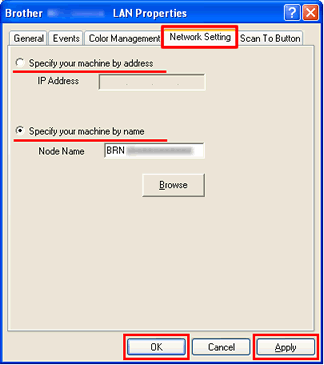
- Hvis du vælger Angiv din maskine efter adresse, skal du indtaste maskinens IP-adresse i feltet IP-adresse og derefter klikke på Anvend => OK.
-
Hvis du vælger at angive din maskine efter navn,
-
Indtast navnet på maskinioden i feltet Node Name , eller klik på Browse (Gennemse) , vælg den Brother-maskine, du vil bruge, og klik på OK.
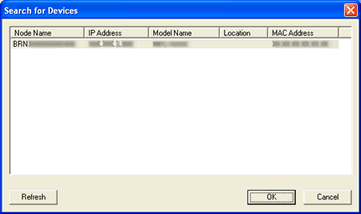
-
Klik på Anvend => OK.
-
Indtast navnet på maskinioden i feltet Node Name , eller klik på Browse (Gennemse) , vælg den Brother-maskine, du vil bruge, og klik på OK.
-
Klik på fanen Scan til, og marker afkrydsningsfeltet Registrer din computer med funktionerne "Scan til" på maskinen . Indtast derefter det ønskede navn i feltet vist navn . Dette navn vises, når menuen "Scan til" er valgt på maskinen. Dit computernavn er som standard i feltet vist navn , men du kan overskrive det.
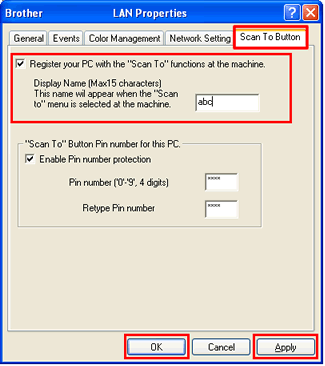
- Hvis du vil undgå at modtage uønskede dokumenter, skal du markere afkrydsningsfeltet Aktiver PIN-kodebeskyttelse og indtaste en 4-cifret PIN-kode i feltet PIN-nummer og Genindtast PIN-nummer . Hvis du vil sende data til en computer, der er beskyttet med en PIN-kode, vises en meddelelse på displayet om indtastning af PIN-kode, før dokumentet kan scannes og sendes til computeren.
- Klik på Anvend => OK.
Macintosh brugere
Åbn Enhedsvælgeren, og konfigurer scannerindstillingerne for scanningen fra maskinens kontrolpanel.
> Klik her for at se, hvordan du starter og bruger Enhedsvælgeren til at konfigurere scannerindstillingerne.
Relaterede ofte stillede spørgsmål
ADS-2600W, ADS-2600We, ADS-2800W, ADS-3600W, DCP-1610W, DCP-1612W, DCP-340CW, DCP-375CW, DCP-540CN, DCP-560CN, DCP-585CW, DCP-6690CW, DCP-7045N, DCP-7065DN, DCP-7070DW, DCP-750CW, DCP-770CW, DCP-8065DN, DCP-8085DN, DCP-8110DN, DCP-8250DN, DCP-9010CN, DCP-9015CDW, DCP-9020CDW, DCP-9040CN, DCP-9042CDN, DCP-9045CDN, DCP-9055CDN, DCP-9270CDN, DCP-J132W, DCP-J140W, DCP-J152W, DCP-J315W, DCP-J4110DW, DCP-J4120DW, DCP-J515W, DCP-J525W, DCP-J552DW, DCP-J562DW, DCP-J715W, DCP-J725DW, DCP-J752DW, DCP-J785DW, DCP-J925DW, DCP-L2520DW, DCP-L2540DN, DCP-L2560DW, DCP-L5500DN, DCP-L6600DW, DCP-L8400CDN, DCP-L8410CDW, DCP-L8450CDW, MFC-295CN, MFC-440CN, MFC-465CN, MFC-490CW, MFC-5490CN, MFC-5860CN, MFC-5890CN, MFC-5895CW, MFC-6490CW, MFC-6890CDW, MFC-7360N, MFC-7440N, MFC-7460DN, MFC-7840W, MFC-7860DW, MFC-790CW, MFC-820CW, MFC-8370DN, MFC-845CW, MFC-8460N, MFC-8510DN, MFC-885CW, MFC-8860DN, MFC-8870DW, MFC-8880DN, MFC-8890DW, MFC-8950DW, MFC-8950DWT, MFC-9120CN, MFC-9320CW, MFC-9330CDW, MFC-9420CN, MFC-9440CN, MFC-9450CDN, MFC-9460CDN, MFC-9840CDW, MFC-990CW, MFC-9970CDW, MFC-J430W, MFC-J4410DW, MFC-J4510DW, MFC-J4620DW, MFC-J4625DW, MFC-J470DW, MFC-J4710DW, MFC-J480DW, MFC-J5320DW, MFC-J5330DW, MFC-J5335DW, MFC-J5620DW, MFC-J5625DW, MFC-J5720DW, MFC-J5730DW, MFC-J5910DW, MFC-J5920DW, MFC-J5930DW, MFC-J615W, MFC-J625DW, MFC-J650DW, MFC-J6510DW, MFC-J6520DW, MFC-J6530DW, MFC-J6710DW, MFC-J6720DW, MFC-J680DW, MFC-J6910DW, MFC-J6920DW, MFC-J6925DW, MFC-J6930DW, MFC-J6935DW, MFC-J985DW, MFC-L2700DW, MFC-L2720DW, MFC-L2740DW, MFC-L5700DN, MFC-L6800DW(T), MFC-L6900DW(T), MFC-L6950DW, MFC-L6970DW, MFC-L8650CDW, MFC-L8690CDW, MFC-L8850CDW, MFC-L8900CDW, MFC-L9550CDW(T), MFC-L9570CDW(T), MFC-L9577CDW
Kontakt Brother Support, hvis du har brug for yderligere hjælp:
Feedback til indhold
Bemærk, at denne formular kun bruges til feedback.